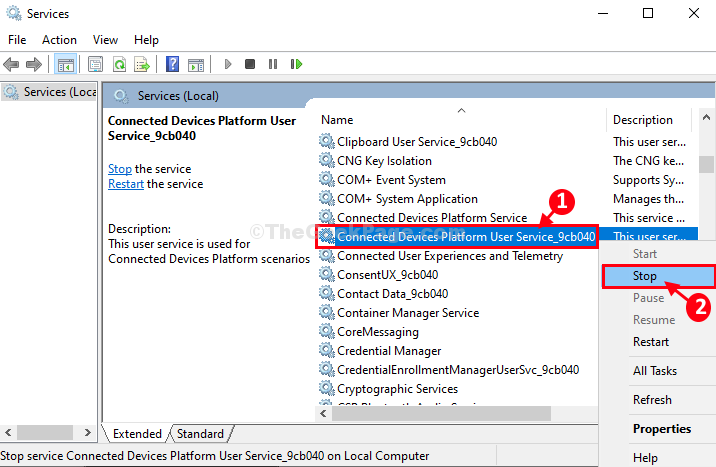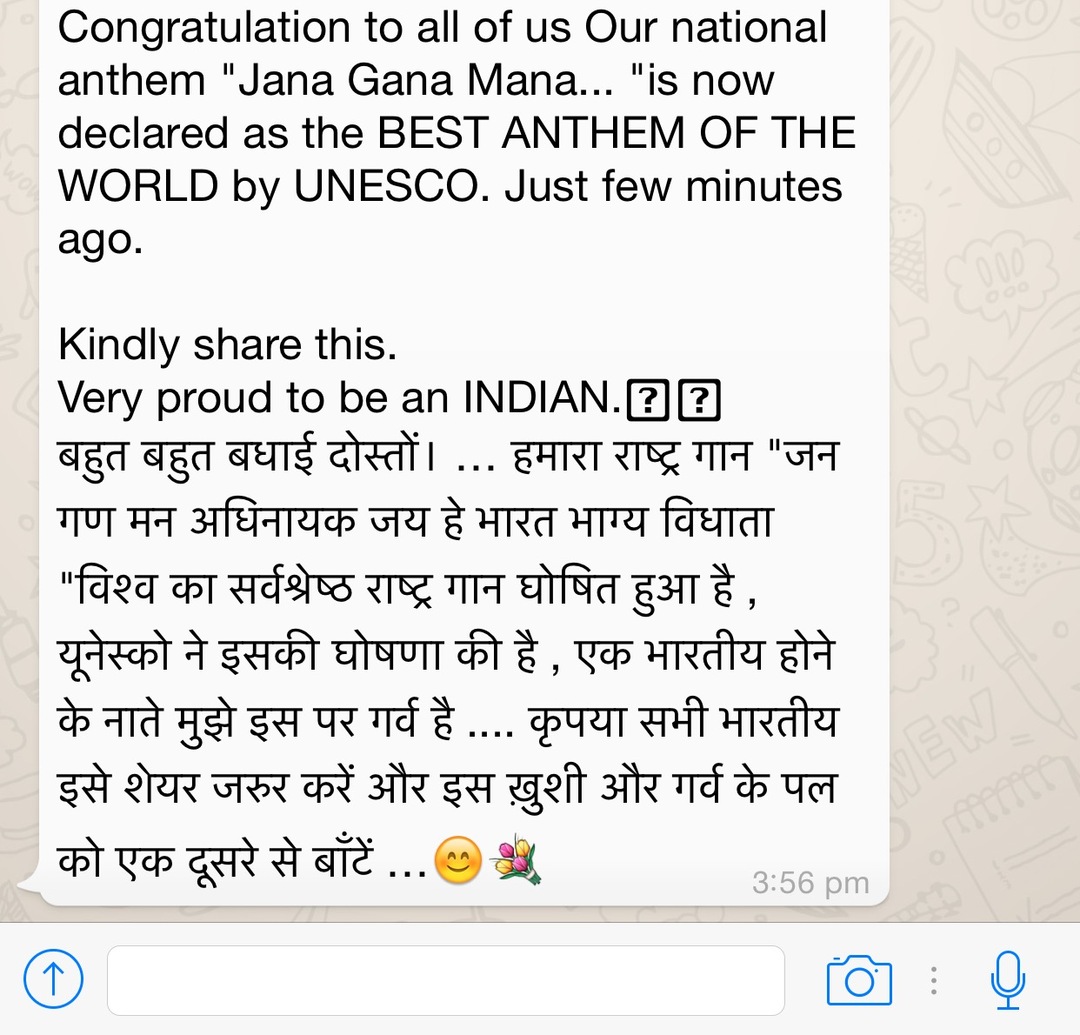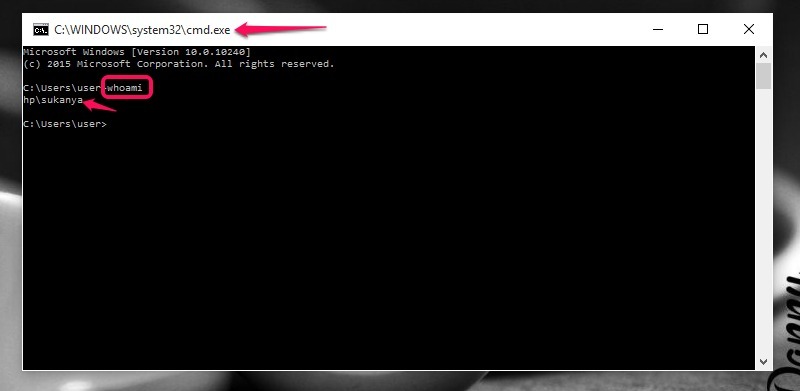כפתור הגלילה של העכבר פועל ביעילות רבה כדי לגלול בדף אינטרנט ארוך או במסמך. זה עובד גם ככפתור שלישי בזמן המשחק. אך כאשר כפתור הגלילה של העכבר מתחיל לגלול אינסופי, זה הופך לסיוט עבור המשתמש להשתמש נכון בעכבר. אל תדאג. בעיה זו מתרחשת בדרך כלל עקב הגדרות נושא. עקוב אחר התיקונים הפשוטים האלה והבעיה תתוקן בקלות רבה.
פיתרון ראשוני-
1. נסה לחבר את העכבר לחריץ USB אחר אם זה עכבר USB או נסה מחשב אחר כדי לבדוק אם זה בעיה במחשב או בעכבר. בדוק שלחצן הגלילה גולל אוטומטית או לא. אם כן, זה כנראה יצא מכלל סדר.
2. נסה להחליף את הסוללה במקלדת ובעכבר ובדוק אם זה עובד.
3. חפש שירותי בתיבת החיפוש של חלונות 10 ולחץ על שירותים כדי לפתוח את מנהל השירות. עכשיו, אתר שירות טאבלט מקצועי Wacom. עצור ואז התחל שוב את השירות.
4. לְאַתחֵל במחשב ובדוק את לחצן הגלילה שוב.
אם אף אחת מהפתרונות לעקיפת הבעיה לא עשתה בדיקה, בצע את התיקונים הבאים-
תיקון -1 שנה את הגדרות העכבר-
שינוי הגדרות העכבר במחשב שלך יפתור בעיה זו.
1. כדי לפתוח את הגדרות לחיצה על חלון מקש Windows + I.
2. אחרי זה אתה צריך "מכשירים“.
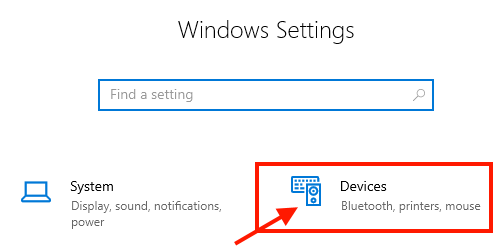
3. בצד שמאל עליכם ללחוץ על “עכבר“.
4. באותה דרך, בצד ימין, החלף את האפשרות "גלול בחלונות לא פעילים כשאני מרחף מעליהם" ל "כבוי“.
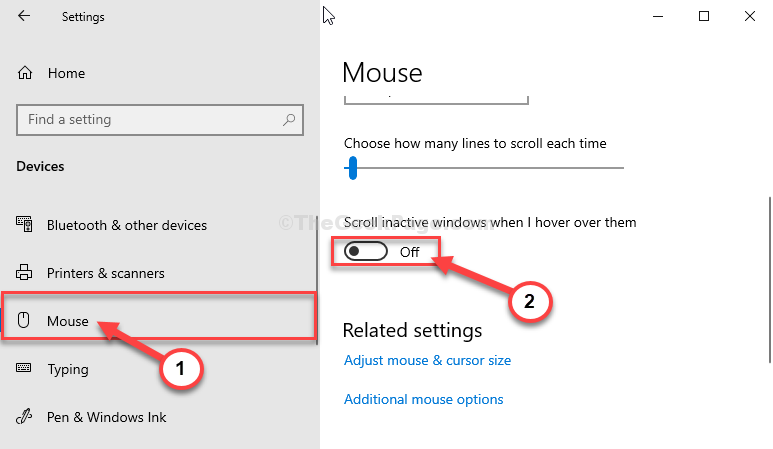
סגור את הגדרות חַלוֹן.
לְאַתחֵל המחשב שלך. לאחר אתחול המחשב מחדש, נסה לגלול בין דף. אחרת, עבור לתיקון הבא.
תיקון -2 הסר התקנת עדכוני Windows שהותקנו לאחרונה-
אם בעיה זו התחילה מיד לאחר שקיבלת המחשב עדכון חלונותהסרת ההתקנה עשויה לפתור את הבעיה.
1. פתח את ההגדרות במחשב שלך.
2. בתוך ה הגדרות חלון, לחץ על “עדכונים ואבטחה“.

3. לאחר מכן לחץ על “עדכון חלונות“.
4. בצד ימין לחץ על “צפו בהיסטוריית העדכונים“.
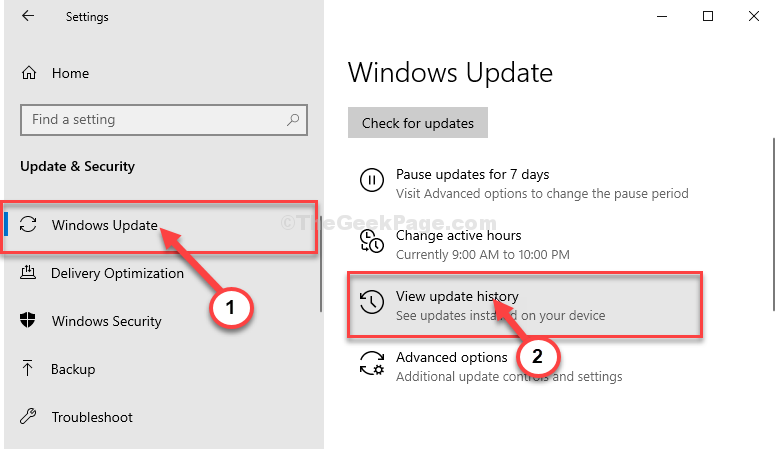
5. תחת צפו בהיסטוריית העדכונים לחץ על "הסר התקנהעדכונים“.
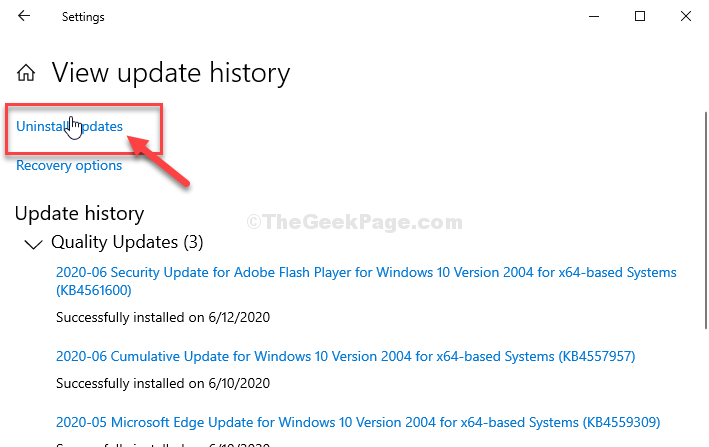
6. מקש ימני בעדכון Windows האחרון ולחץ על “הסר התקנה“.
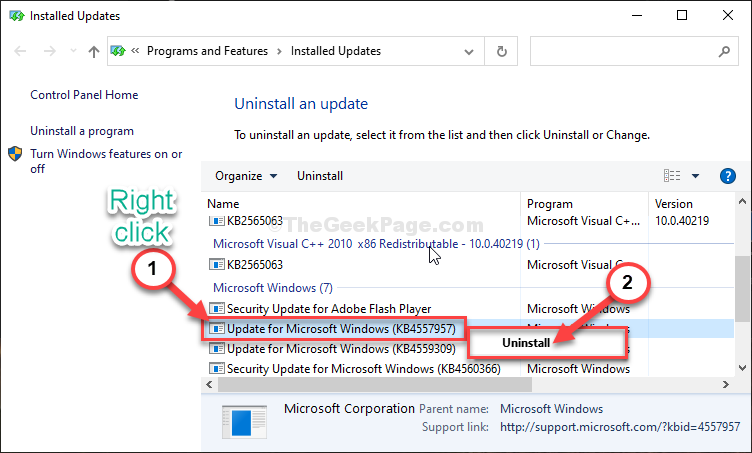
לאחר הסרת ההתקנה של העדכון, סגור לוח בקרה.
איתחול המחשב שלך.
לאחר אתחול המחשב מחדש נסה לעדכן את המחשב שוב.
אתה יכול לנסות לבדוק אם עדכון חלונות בכל עת שתרצה לבצע את השלבים הבאים-
1. פתח שוב את חלון ההגדרות.
2. לאחר מכן לחץ על "עדכונים ואבטחההגדרות.

3. לחץ על "עדכון חלונות“.
2. בצד ימין לחץ על “בדוק עדכונים“.
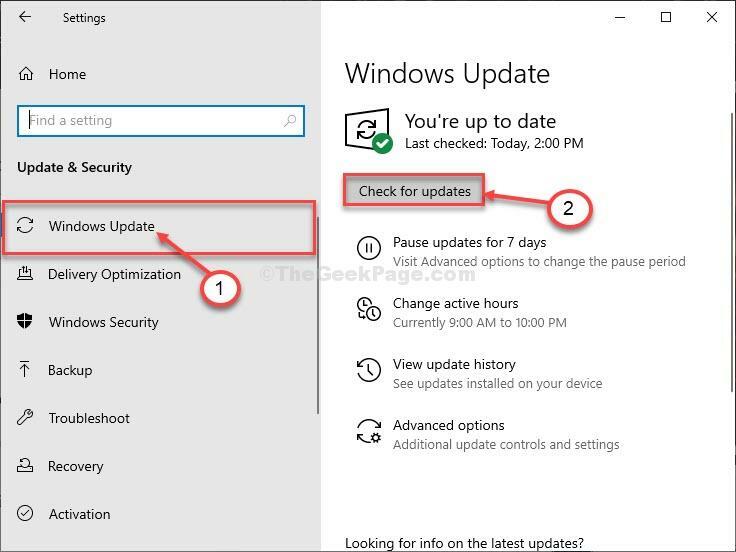
המתן זמן מה כש- Windows מוריד את העדכון והתקן אותו במחשב שלך.
הבעיה עם העכבר הייתה צריכה להיות מתוקנת עד עכשיו.